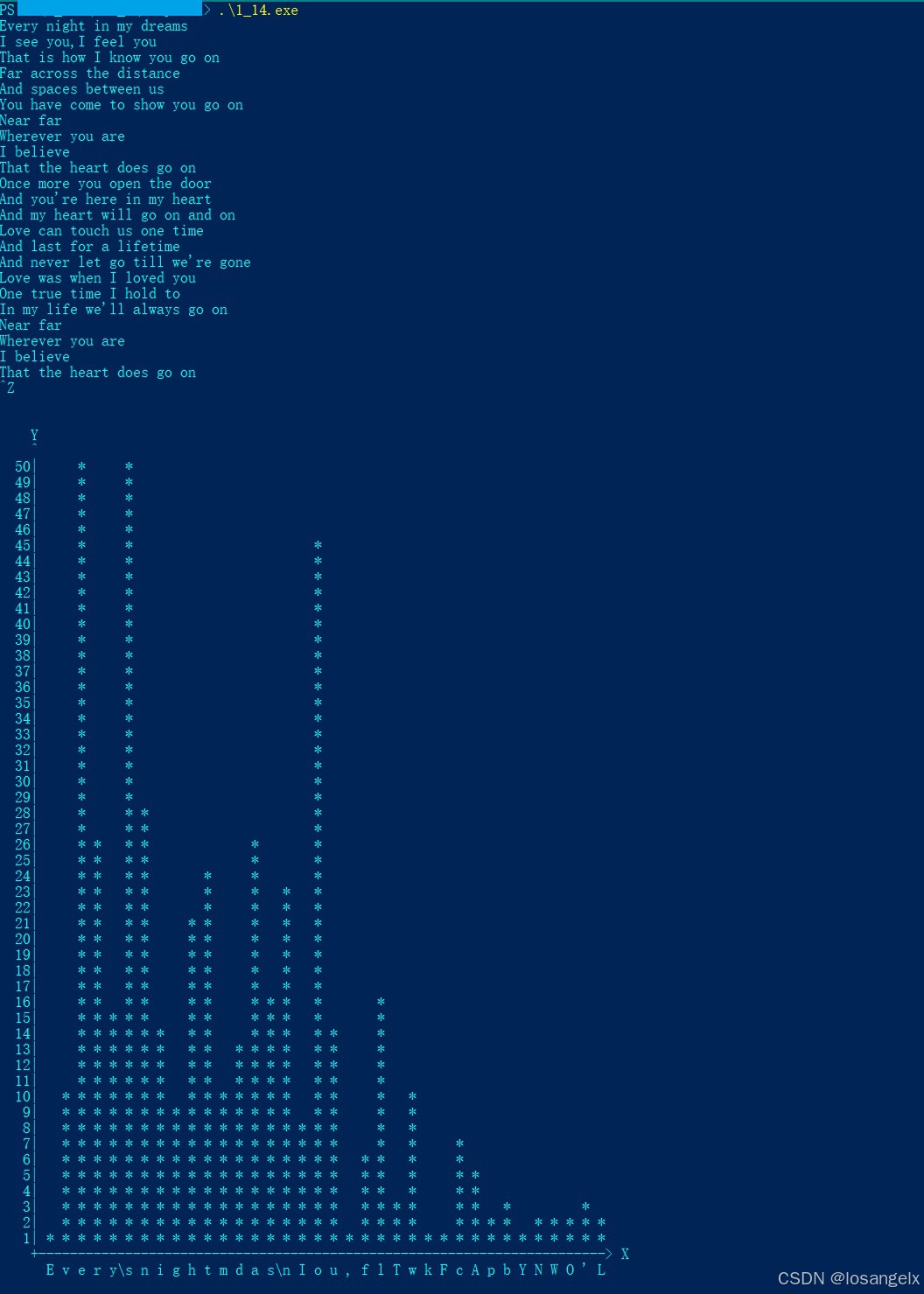文章目录
- 优启通添加自定义浏览器及EXLOAD使用技巧分享
- 🚩问题描述
- 🔧解决方案概述
- 📁自定义软件添加方法汇总
- 🧩快捷方式配置:exload.cfg 用法大全
- 🧷基础用法
- 🗂分类菜单
- 🖥创建桌面快捷方式
- 📁桌面文件夹分类
- 🎨自定义图标
- 📌任务栏固定
- 🧠位数兼容控制
- 🔑快捷键设置
- 💬添加启动参数
- 🚀PE启动时自动运行(含参数)
- 🔕隐藏运行
- 🧪仅运行程序不创建快捷方式
- 🔁注意事项总结
- 📌结语
优启通添加自定义浏览器及EXLOAD使用技巧分享
最近在使用优启通时,发现其内置浏览器访问 IP 地址类网页存在无法打开的问题。为了解决这个问题,我选择通过添加自定义 Chrome 浏览器(单文件版)的方式替代内置浏览器。本文作为操作笔记进行记录,并分享在添加过程中所使用的方法、注意事项以及 exload.cfg 的编写技巧,供有类似需求的朋友参考。
原帖地址:IT天空 - 优启通添加软件教程
🚩问题描述
以 Chrome 浏览器为例,通过优启通原生浏览器访问某些内网 IP 网站时经常出现连接失败现象。故采用手动集成单文件 Chrome 并设置快捷方式的方式解决。
🔧解决方案概述
采用原帖提供的第 4 种方式操作:
- 使用 7-Zip 提取单文件 Chrome 的
ico图标; - 打包为
PETOOLS_Chrome.7z; - 放入与
PETOOLS.7z同目录下,优启通启动时自动识别; - 配置
exload.cfg添加快捷方式。
⚠️ 注意:每次打包完需重启优启通工具再生成 ISO,否则可能会遇到 ISO 部分文件缺失或加载失败的问题。
📁自定义软件添加方法汇总
优启通支持多种软件添加方式,以下四种皆可任意组合使用:
-
U盘根目录添加:
U盘根目录\PETOOLS\程序目录\程序.exe + 配置 exload.cfg(可选) -
优启通软件目录添加:
同样方式,最终会被整合进 ISO。 -
解压打包整合:
解压原版PETOOLS.7z,加入程序并更新exload.cfg,再重新打包。 -
独立打包方式(推荐):
将程序打包为PETOOLS_XXX.7z,放置在同目录,优启通自动识别,无需改动主包。
🧩快捷方式配置:exload.cfg 用法大全
配置文件:
exload.cfg
位置:与你添加程序一致的路径内(如PETOOLS_Chrome.7z内)
🧷基础用法
Chrome.exe=谷歌浏览器
🗂分类菜单
Chrome.exe=网络工具\谷歌浏览器
🖥创建桌面快捷方式
Chrome.exe=谷歌浏览器,dt
等价于:
Chrome.exe=谷歌浏览器,桌面
📁桌面文件夹分类
Chrome.exe=我的工具\谷歌浏览器,dt
🎨自定义图标
Chrome.exe=我的工具\谷歌浏览器,dt,&chrome.ico
📌任务栏固定
Chrome.exe=谷歌浏览器,tb
等价于:
Chrome.exe=谷歌浏览器,任务栏
🧠位数兼容控制
Chrome32.exe=谷歌浏览器(32位),32
Chrome64.exe=谷歌浏览器(64位),64
🔑快捷键设置
Chrome.exe=谷歌浏览器,dt,Alt+D
💬添加启动参数
Chrome.exe=谷歌浏览器,dt,</no-sandbox --incognito>
🚀PE启动时自动运行(含参数)
Chrome.exe=谷歌浏览器,dt,</no-sandbox>,run
🔕隐藏运行
Chrome.exe=谷歌浏览器,dt,</no-sandbox>,run,hide
等价于:
Chrome.exe=谷歌浏览器,桌面,</no-sandbox>,运行,隐藏
🧪仅运行程序不创建快捷方式
@Chrome.exe
带参数运行:
@Chrome.exe,</no-sandbox>
隐藏运行:
@Chrome.exe,</no-sandbox>,hide
🔁注意事项总结
- 每次制作 ISO 前需重启优启通软件;
exload.cfg的语法格式务必正确,否则快捷方式不生效;- 图标路径需放在同级目录或打包进 7z 内;
- 英文与中文指令基本互通,可按习惯选择;
- 若程序文件名重复,可添加路径或区分位数精确控制;
📌结语
通过本文方法,可灵活向优启通中集成自定义工具,如 Chrome 浏览器、系统工具、维护软件等。如果你也遇到了原生浏览器访问受限的问题,不妨试试这个方式。
原始教程及更多细节请参考:
https://www.itsk.com/thread-366601-1-1.html
如需转载或引用,请保留原链接及出处。欢迎点赞、收藏、评论交流!